2.Windowsの初期設定(その1)
いよいよ、Windowsの初期設定が始まります。
とは言いましても、パソコンの誘導に従って進んでいくだけですので、パソコン初心者の方でも安心です。
1.住んでいる地域を選択
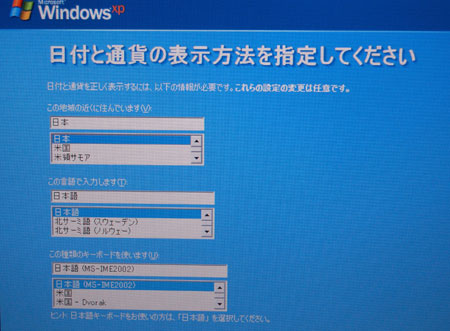
住んでいる地域を選択
まず、済んでいる地域を選択しましょう。
もちろん、日本と選ぶだけです。
米領サモアや北サーミ語を選択できるところがスゴイです(笑)。
キーボードも迷わず、日本語(MS-IME2002)です。
2.Windowsの使用許諾契約
次は、Windowsの使用許諾です。
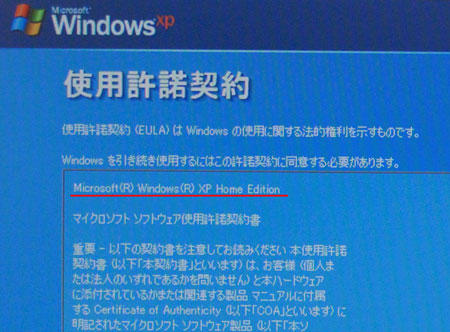 Windowsの使用許諾契約
Windowsの使用許諾契約
私の場合、「Windows XP Home Edition」を選択しましたので、「Windows XP Home Edition」という文字が書かれています。
- 「Windows XP Professional Edition」を選択した方は、「Windows XP Professional Edition」
- 「Windows XP Media Center」を選択した方は、「Windows XP Media Center」
となります。
なんとなく(では駄目なんでしょうが)目を通して、一番下の「同意します」の欄をチェックしましょう。

同意をクリック
3.コンピュータの保護
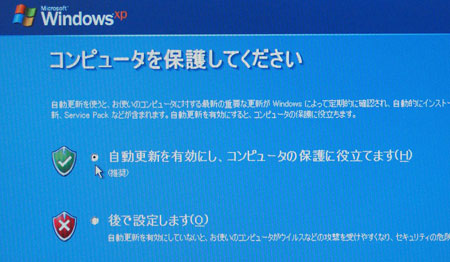
コンピュータの保護
これは、Windowsの性能を最新の状態に保ってくれる、自動更新機能のことです。
インターネット回線を通じて、最新のWindows情報を取得し、自動的に更新してくれますので、ウィルスなどのセキュリティ対策に有効です。
パソコン初心者の方は、必ず自動更新(推奨)を選びましょう。
4.コンピュータに名前を付ける
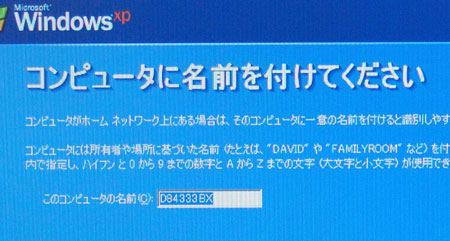
標準名?
次は、「パソコンに名前を付けてください」と言われます。
ちなみに初期設定では、私のInspiron 640mは「D84333BX」という名前でした。
なんとなく味気ないので、名前を変えてみます。
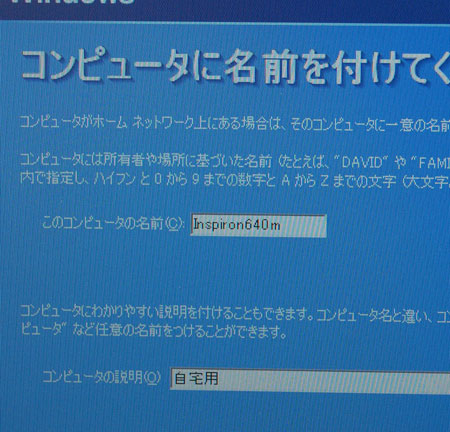
パソコンに名前を付ける
名前はわかりやすく「Inspiron640m」にしました。
ただし、ひらがなや漢字は使用できません。
0〜9までの数字と、A〜Zまでの英字のみです。
(スペースは不可ですが、ハイフンは可能)
入力しなくても良いのですが、コンピュータの説明も一応記載。
自宅で仕事兼用で使うため、とりあえず自宅用にしています。
>>「3.Windowsの初期設定(その2)」に続きます。
![]() 低価格で高性能は当たり前。
低価格で高性能は当たり前。
そんなInspiron 640mの後継機種はこちら→Inspiron 1420(DELL公式ホームページ)






